Olá pessoal sejam todos bem-vindos ao Blog Jefferson Castilho
O Tema de hoje é “Configurando um novo disco de backup no DPM 2012 R2”
Introdução
Nesta terceira parte da sessão de artigos sobre DPM com Hyper-V vou mostrar como vou mostrar como configurar uma nova partição de disco no DPM 2012 R2.
Requisitos
Uma nova partição de disco maior ou superior a 200GB
Procedimento
Para o início da configuração do disco dentro do DPM existe alguns pontos importantes para o disco está em compliance com o DPM.
Pontos Necessários.
Incluir o disco em modo “Online”.
Opção de inicialização “GPT”.
E não formate o disco mantendo na opção “Unallocated” no caso o próprio DPM irá realizar este processo.
O DPM utiliza sua própria formatação interna alocando o disco de uma maneira que ele não fica aparente no Windows. Você só consegue localizar no “Computer Management”
Como podemos ver na imagem abaixo já realizei todos os processos acima.

No console do DPM podemos acessar a aba “Management” na qual iremos proceder com a configuração do disco.
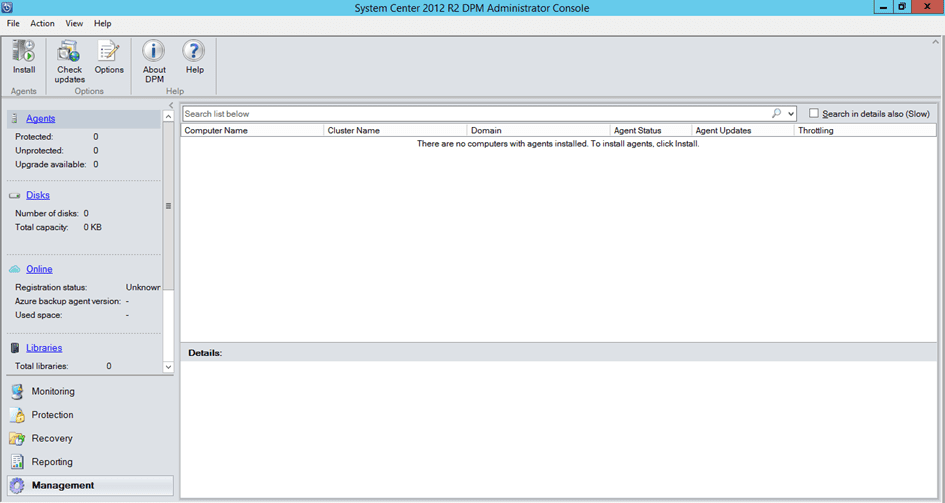
Em “Management” podemos seleciona a opção “Disks” e clique em “Add”.
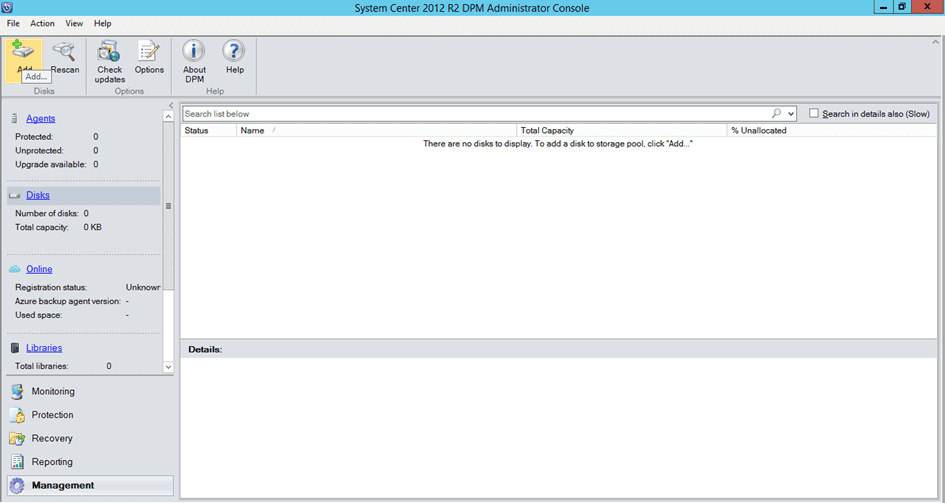
Em “Add Disks to Storage Pool” iremos visualizar o disco que foi configurado no “Computer Management” podemos selecionar e clicar em “Add”.
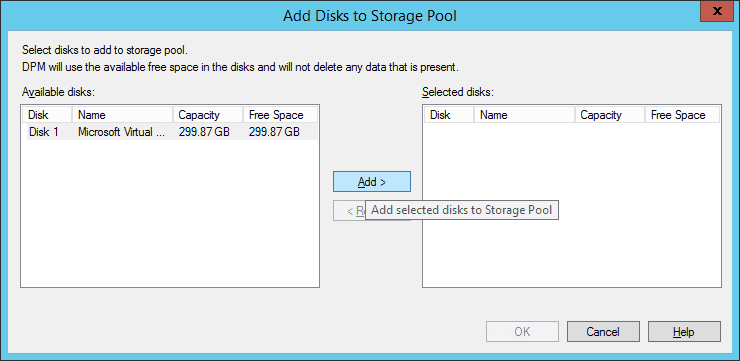
Em “Add Disks to Storage Pool” adicionamos o disco e podemos selecionar a opção “Ok”.
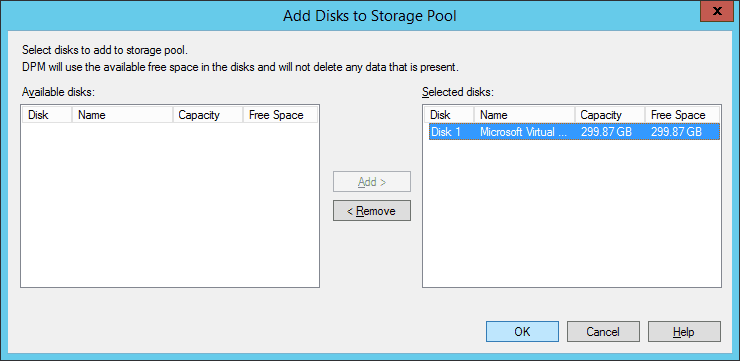
Neste momento será aberto um “Janela” na qual o DPM solicita permissão para realizar a conversão do disco para dinâmico e realizar as opções necessárias para seu funcionamento. Após clique em “Yes”.
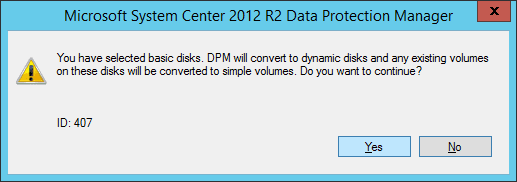
Após o processo de formatação do disco ele será vinculado no DPM. Na opção “Disks” ele mostra a quantidade de discos e capacidade de espaço total e de uso.
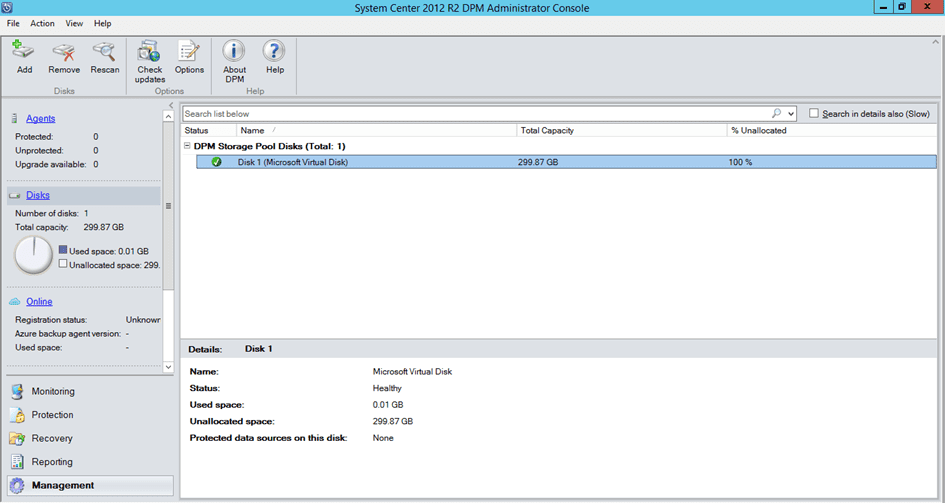
No processo final no “Computer Management” podemos ver que o disco foi mantido para o DPM com a criação de diversas unidades que estão configuradas para os nossos backups funcionarem.
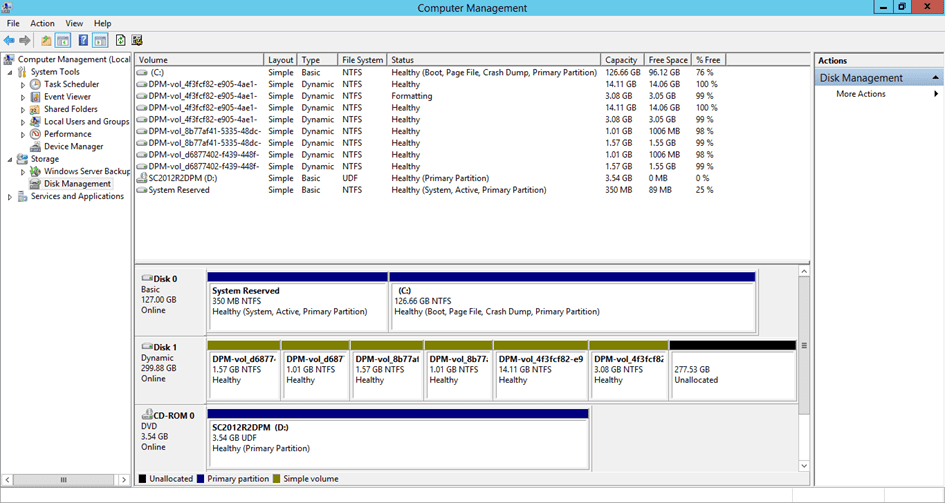
Conclusão
Podemos entender que a configuração de disco do DPM 2012 R2 tem que ser programada tem que ser calculada a quantidade de backup para você poder manter uma retenção de um prazo que atenda suas necessidades.
Artigos Relacionados
- Instalação do SQL Server 2012 para o SCDPM Parte 1
- Instalando o System Center Data Protection Manager 2012 R2 (Parte 2)
- Instalando o agente do System Center Data Protection Manager no Hyper-V Server (Parte 4)
- Configurando o Backup Hyper-V Server no SCDPM (Parte 5)
No próximo artigo entenderemos como realizar a instalação do Cliente do DPM Server em um Servidor de Hyper-V Server.
Obrigado e até o próximo
Jefferson Castilho
Certificações: MPN | MCP | MCTS | MCTIP | MS | MCSA | MCT
Blog: https://jeffersoncastilho.wordpress.com
Estou usando o DPM AZURE 2010 …
Foi instalado em uma VM com windows server 2016…
Adicionei um .VHDX seguindo as instruções… mas o DPM não encontra…
oque poderia ser?